¶ Метод шифрования LUKS
Шифрование дисков в X C01-03 на уровне системы выполняется с использованием протокола LUKS (Linux United Key Setup) — наиболее популярнным на данный момент методом блочного шифрования в среде Linux. Фактически все зашифрованные данные находятся на отдельном физическом разделе. Для доступа к данным пользователю необходимо ввести пароль, установленный при шифровании диска. Безопасность обеспечивается алгоритмом LUKS, который и определяет, в каком порядке выполнять действия с защищенным диском/разделом.
Шифровать можно не только разделы и физические диски, но и сьемные носители, а также файлы и папки. Такое шифрование выполняется с использованием Терминала и требует понимания логики совершаемых действий, поэтому просим относиться к их выполнению с максимальной осторожностью.
¶ Шифрование диска при установке системы
Шифрование диска при установке системы позволяет полностью защитить диск и данные пользователя. При каждой загрузке системы сначала будет запрашиваться специальный пароль, который пользователь устанавливает в процессе установки системы.
Наиболее простой способ зашифровать системный диск — это шифрование при установке системы. Установщик X C01-03 предлагает зашифровать диск системы в контекстном меню, отображающимся в процессе установки. Нужно выбрать пункт «Использовать LVM», и в меню выбрать пункт «Зашифровать диск».
После этого Вам нужно лишь ввести пароль, которым Вы будете шифровать диск.
Также рекомендуем Вам сохранить ключ восстановления, который будет необходимо ввести для получения доступа к зашифрованному диску в случае, если пароль был забыт.
В дальнейшем при Запуске система будет запрашивать пароль от зашифрованного диска. В случае утери пароля и ключа восстановления Вы не сможете получить доступ к зашифрованным данным.
¶ Шифрование раздела и дисков в утилите Диски
- Шифрование на установленной системе через утилиту Диски позволяет защитить данные на жестких дисках, разделах и внешних носителях, таких, как флешки и сьемные диски.
- Наиболее удобным способом шифрования дисков и разделов в X C01-03 является шифрование через приложение Диски. В данном приложении нужно выбрать нужный раздел/носитель и стереть его. При выполнении данного действия можно создать новый том с шифрованием LUKS (указывается при выборе типа форматирования)
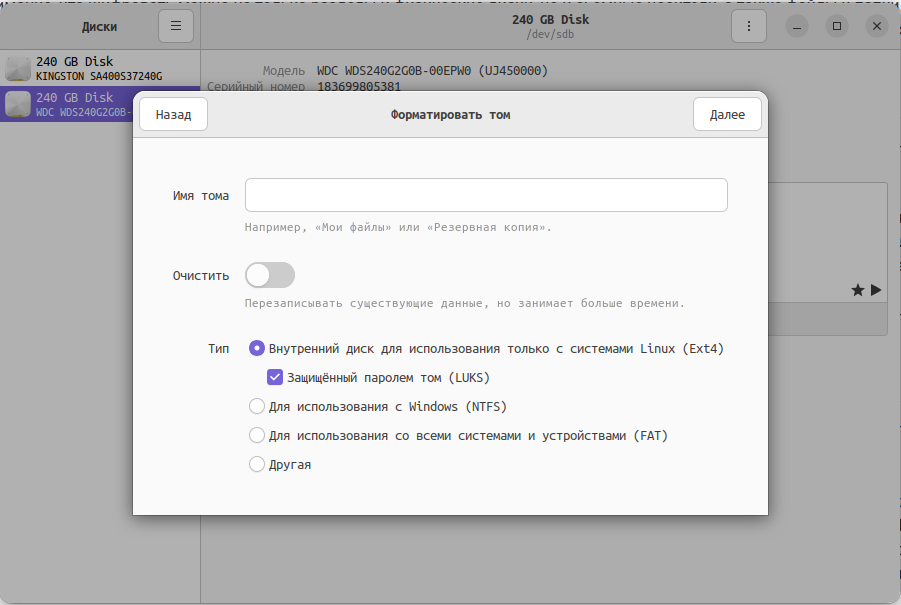
- После этого нужно будет ввести пароль, которым будет зашифрован диск.
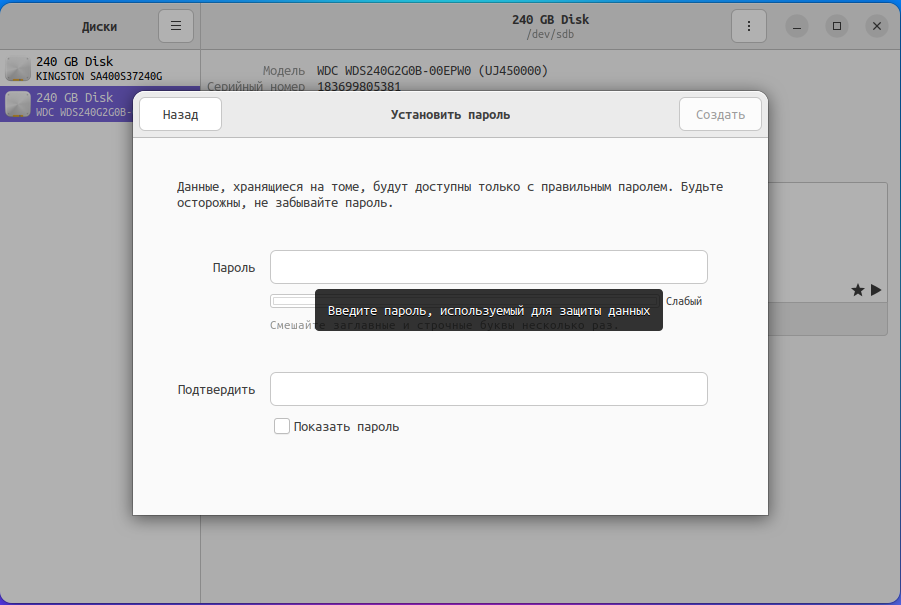
- Также можно сохранить ключ его восстановления. Теперь, для получения доступа к данному диску (его монтированию) в системе необходимо будет ввести пароль от него.
¶ Шифрование дисков и носителей через Терминал
Терминал является наиболее обширным инструментом для шифрования в X C01-03, но при его использовании будьте осторожны! Не верные действия могут привести к необратимым последствиям для работоспособности системы.
- Для шифрования используется утилита CryptSetup
- Команда имеет вид:
sudo cryptsetup -y -v luksFormat /dev/диск - Где «диск» – наименование Вашего физического диска/раздела в системе
- Создадим шифрованный раздел на примере раздела sda1. Для этого введем в Терминале следующую команду:
sudo cryptsetup -y -v luksFormat /dev/sda1
- После выполнения данной команды и подтверждения действия все данные будут стерты, а диск отформатирован и зашифрован. При этом необходимо будет задать пароль доступа к зашифрованному диску.
- Создание зашифрованного раздела завершено.
¶ Шифрование файлов
Утилита GNU Ptivacy Guard (GPG) позволяет шифровать отдельные файлы. Для этого нужно выполнить команду, которая имеет синтаксис:$ gpg опции файл параметры
Опции указывает что необходимо сделать с файлом, как это сделать и какие возможности использовать. Ниже перечень вариантов Опции:
-h - вывести справку по утилите;
-s, --sign - создать цифровую подпись, эта опция используется вместе с другими опциями для шифрования;--clearsign - подписать незашифрованный текст;-e, --encrypt - зашифровать данные, с помощью ключа;-с, --symmetric - зашифровать данные, с помощью пароля;
-d, --decrypt - расшифровать данные, зашифрованные с помощью ключа или пароля;--verify - проверить подпись;-k, --list-keys - вывести доступные ключи;--list-sigs - вывести доступные подписи;--fingerprint - вывести все ключи вместе с их отпечатками;--delete-key - удалить ключ;--delete-secret-key - удалить секретный ключ;--export - экспортировать все ключи;--export-secret-keys - экспортировать все секретные ключи;--import - импортировать ключи;--send-keys - отправить ключи на сервер, должен быть указан сервер ключей;--recv-keys - получить ключи от сервера ключей;--keyserver - указать сервер ключей;--fetch-keys - скачать ключи;--gen-key - создать ключ;--sign-key - подписать ключ;--passwd - изменить пароль для ключа.Для того, чтобы зашифровать файл, нужно ввести команду:gpg –c имя_файла
Нужно будет ввести пароль, который будет использоваться для расшифровки файла, а также подтвердить действие.
Для расшифровки требуется обратиться к файлу .gpg, который создается в дополнение к зашифрованному файлу:
Gpg имя_файла.gpg
Нужно ввести пароль к зашифрованному файлу, который Вы установили, и после этого Вы получите доступ к нему
¶ Шифрование папок
Для защиты данных в папках рекомендуем использовать приложение Cryptomator, которое доступно для загрузки в Магазине приложений.
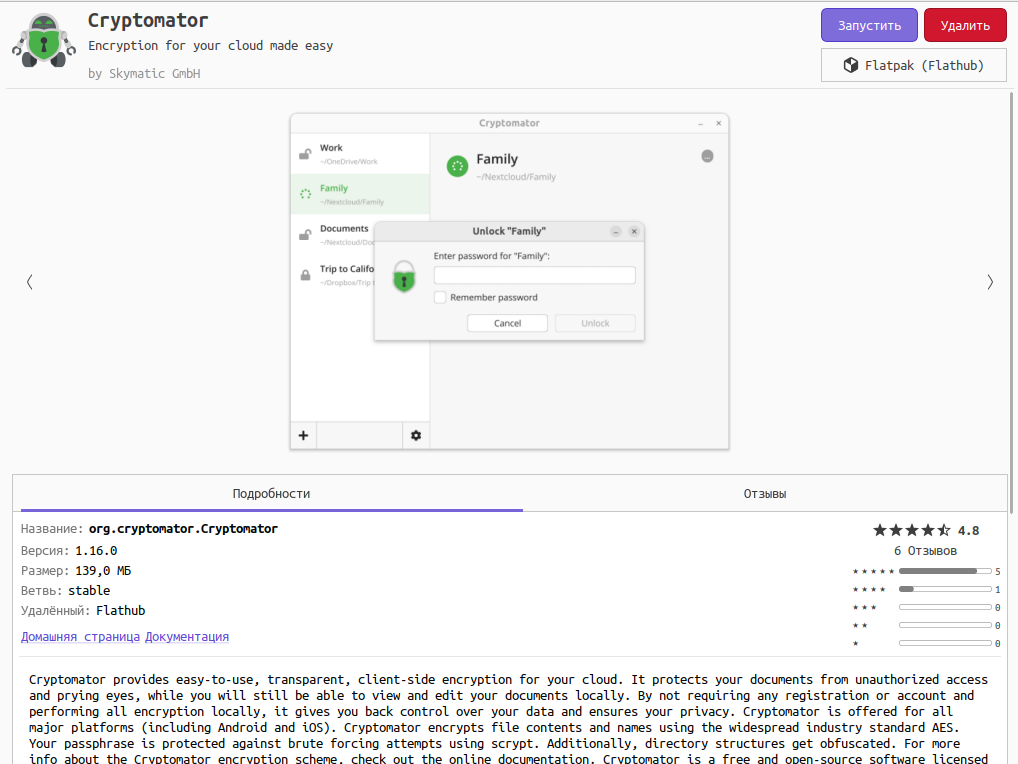
Cryptomator работает по принципу контейнера – создается защищенное паролем хранилище, в котором Вы можете хранить свои файлы. Для получения доступа к хранилищу нужно запустить приложение и ввести свой пароль, а после завершения работы с файлами снова заблокировать данные. По сути, работа Cryptomator схожа с механизмом скрытых папок, находящихся под паролем, за исключением того, что Cryptomator надежно шифрует данные внутри хранилища – злоумышленник не сможет получить доступ к данным, подключившись к ПК с внешнего диска или флешки с другой ОС/файловой системой.
Cryptomator может шифровать как локальные файлы и папки, так и находящиеся на удаленных дисках.